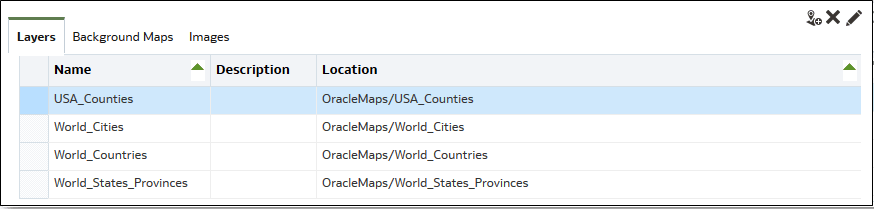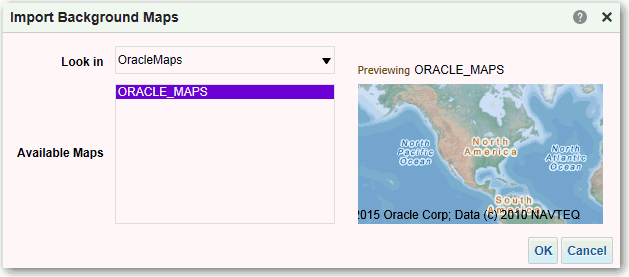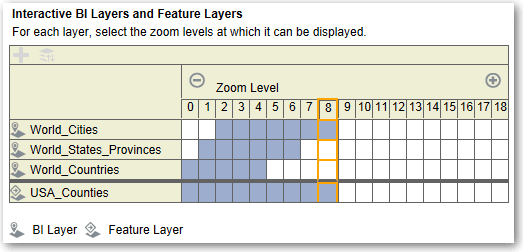Spravovanie informácií mapy pre analýzy
Táto kapitola popisuje, ako nastavíte informácie mapy pre panely a analýzy, aby používatelia mohli pomocou máp vykonávať vizualizácie a interakcie s dátami.
Nastavenie máp pre panely a analýzy
Ako administrátor definujete, ako sa dátové stĺpce, ktoré ste modelovali, budú zobrazovať na mapách. Keď nakonfigurujete dáta mapy, používatelia môžu analyzovať dáta v zobrazeniach máp.
Zobrazenia mapy umožňujú používateľom zobrazovať dáta na mapách v rôznych formátoch a pracovať s dátami. Ako administrátor musíte nakonfigurovať metadáta, ktoré definujú mapovanie medzi dátami business intelligence a priestorovými dátami.
Priestorové funkcie, napríklad definície tvarov, spravujú administrátori databázy pre vašu inštanciu. Ak definícia geometrie tvaru pre niektorú hodnotu stĺpca neexistuje, tvar sa na mape nezobrazí a môže ovplyvniť prácu používateľa s mapou.
Úprava podkladových máp pre panely a analýzy
Úpravou podkladových máp zaistíte, aby používatelia mohli bezproblémovo pracovať so zobrazeniami máp na paneloch a v analýzach.
Podkladová mapa je neinteraktívna mapa, ktorá slúži ako základ pre zobrazenie mapy. Môže zobrazovať satelitný záber alebo mapu s cestami. Podkladová mapa určuje poradie vrstiev v zobrazení mapy.
Poradie vrstiev mapy je veľmi dôležité. Mali by ste sa zamerať hlavne na to, aby ste používateľom zabezpečili bezproblémovú navigáciu na mape (t. j. používanie funkcií prechodu a priblíženia). V dialógovom okne Upraviť podkladovú mapu priradíte každej vrstve rozsah minimálneho a maximálneho priblíženia. Keďže jazdec priblíženia mapy sa môže pohybovať len zvisle zdola nahor, vrstvy s nižšími úrovňami minimálneho priblíženia sú umiestnené v dolnej časti jazdca. Zabezpečte, aby mriežka s vrstvami v sekcii Interaktívne vrstvy BI v tomto dialógovom okne používala rovnaký vzor, takže vrstvy s nižšími úrovňami minimálneho priblíženia umiestnite do dolnej časti zoznamu.
Poradie vrstiev nie je dôležité, keď sa rozsahy priblíženia vrstiev na škále nepretínajú. Poradie začne byť veľmi dôležité vtedy, keď majú vrstvy spoločný rozsah minimálneho a maximálneho priblíženia. Pracujte pozorne, aby ste zabezpečili, že agregované vrstvy neskryjú detailné vrstvy počas operácií prechodu alebo priblíženia.